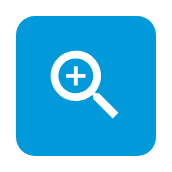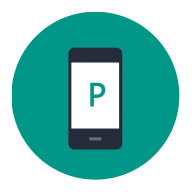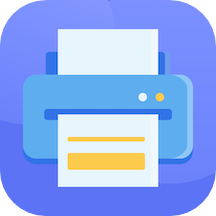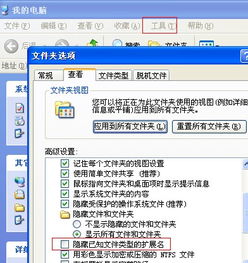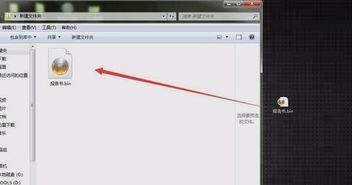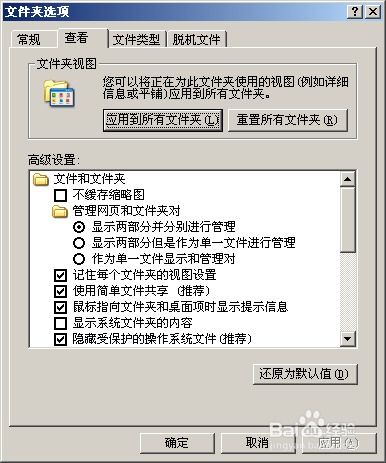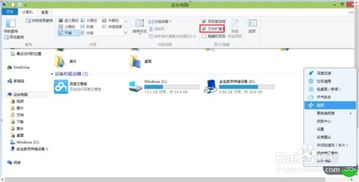Word如何更改文件扩展名或类型?
Word作为一款功能强大的文字处理软件,支持多种文件格式的转换,这为用户在不同场景下的使用提供了极大的便利。本文将从多个维度介绍如何在Word中更改文件类型,包括直接通过Word软件转换、使用在线转换工具、利用虚拟打印机以及更改文件后缀名等方法。同时,也将提及一些注意事项,帮助用户在进行文件格式转换时避免常见问题。
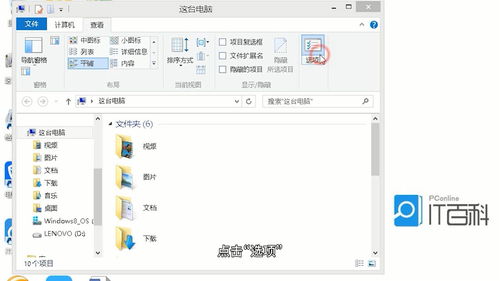
一、直接通过Word软件更改文件类型
1. 使用“另存为”功能
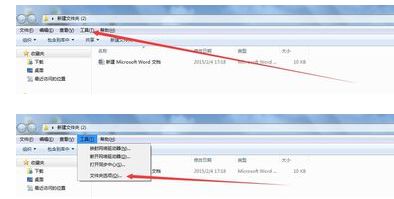
打开需要转换格式的Word文档,点击左上角的“文件”菜单,然后选择“另存为”选项。在弹出的对话框中,可以看到一个“文件类型”的下拉菜单。通过这个菜单,用户可以选择希望转换到的格式,例如纯文本(.txt)、富文本格式(.rtf)、Word文档(.docx)或Word 97-2003文档(.doc)等。选择所需的格式后,点击“保存”按钮,Word文档就会按照所选的格式进行保存。
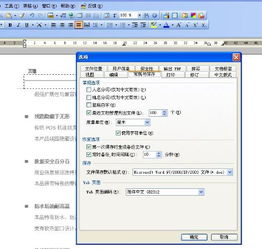
2. 通过“导出”功能更改文件类型
在某些版本的Word中,可能需要通过“导出”功能来更改文件类型。打开Word文档后,点击“文件”菜单,然后选择“导出”。在右侧的选项中,选择“更改文件类型”。接着,在弹出的窗口中,选择希望转换成的格式,并点击“另存为”按钮。最后,点击“保存”完成文件类型的更改。
二、使用在线文档转换工具
随着互联网的发展,越来越多的在线文档转换工具涌现出来,这些工具为用户提供了方便快捷的文件格式转换服务。用户只需访问一个可靠的在线文档转换网站,然后按照以下步骤操作:
1. 上传Word文档
在网站中找到“上传文件”或类似的按钮,点击后选择需要转换的Word文档进行上传。
2. 选择目标格式
上传完成后,网站通常会提供一个格式选择的选项。在这里,用户可以选择希望转换成的文件格式,如PDF、TXT、DOCX等。
3. 开始转换并下载
选择好目标格式后,点击“开始转换”或类似的按钮。等待转换完成后,用户可以下载转换后的文件。
三、利用虚拟打印机更改文件类型
如果用户的设备上安装了虚拟打印机工具(如Adobe PDF或CutePDF Writer等),也可以通过虚拟打印机将Word文档转换为其他格式的文件。具体步骤如下:
1. 打开Word文档并选择“打印”功能
在Word文档中,点击“文件”菜单,然后选择“打印”选项。或者,也可以直接使用快捷键Ctrl+P打开打印对话框。
2. 选择虚拟打印机作为输出设备
在打印对话框中,选择已安装的虚拟打印机作为输出设备。
3. 设置打印选项并点击“确定”
根据需要设置打印选项,如页面范围、打印份数等。设置完成后,点击“确定”或“打印”按钮。
4. 保存转换后的文件
根据虚拟打印机的不同,用户可能会被提示选择保存位置并命名文件。完成这些步骤后,Word文档就会被转换为所选的格式并保存在指定位置。
四、直接修改文件后缀名(不推荐)
虽然理论上可以通过直接修改文件后缀名来更改文件类型,但这种方法存在较大的风险。因为不同格式的文件在内部结构上有很大的差异,直接修改后缀名可能会导致文件损坏或无法打开。因此,除非用户非常了解文件格式之间的差异,并且确信这样做不会导致问题,否则不建议使用这种方法。
五、注意事项
1. 格式兼容性
在转换文件格式时,需要注意目标格式是否支持原始文档中的所有特性。例如,某些高级排版或图形效果可能在转换到纯文本格式时无法保留。因此,在选择转换方法时,需要根据具体需求进行选择。
2. 文件大小
某些在线转换工具或虚拟打印机可能对文件大小有限制。如果Word文档较大,可能需要寻找支持大文件转换的工具或服务。
3. 隐私保护
在使用在线转换工具时,需要注意隐私保护问题。尽量选择信誉良好的网站,并确保上传的文件不包含敏感信息。
4. 备份原始文件
在进行文件格式转换之前,建议先备份原始文件。这样,即使转换过程中出现问题或结果不符合预期,也可以恢复到原始状态。
5. 更新Word软件
不同版本的Word软件在文件格式支持上可能有所不同。为了获得更好的兼容性和更多的转换选项,建议用户定期更新Word软件到最新版本。
六、结语
通过本文的介绍,相信读者已经对如何在Word中更改文件类型有了全面的了解。无论是直接通过Word软件转换、使用在线转换工具、利用虚拟打印机还是其他方法,都可以帮助用户轻松实现文件格式的转换。同时,也需要注意在转换过程中可能遇到的问题和注意事项,以确保转换后的文件能够满足用户的需求。希望本文能够为读者在使用Word进行文件格式转换时提供有益的参考和帮助。
- 上一篇: 中国实体零售业态全解析
- 下一篇: 轻松掌握ServerU使用技巧,一学即会!
-
 如何转换文件类型资讯攻略11-29
如何转换文件类型资讯攻略11-29 -
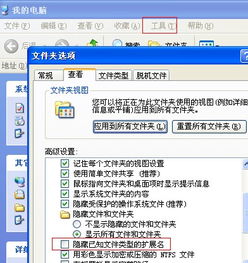 如何让文件隐藏后缀名,轻松实现个性化显示资讯攻略11-08
如何让文件隐藏后缀名,轻松实现个性化显示资讯攻略11-08 -
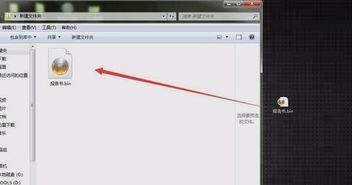 轻松学会:如何打开并理解BIN文件格式资讯攻略11-15
轻松学会:如何打开并理解BIN文件格式资讯攻略11-15 -
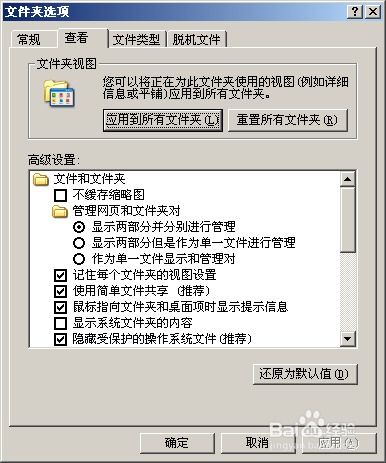 如何隐藏或显示电脑文件的后缀名(扩展名)资讯攻略12-04
如何隐藏或显示电脑文件的后缀名(扩展名)资讯攻略12-04 -
 Qafone文件打开方法,轻松解锁你的文件!资讯攻略11-10
Qafone文件打开方法,轻松解锁你的文件!资讯攻略11-10 -
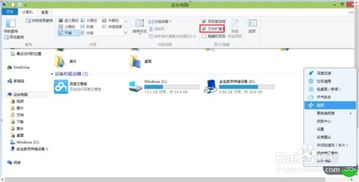 轻松学会:如何显示电脑文件的扩展名?资讯攻略11-08
轻松学会:如何显示电脑文件的扩展名?资讯攻略11-08